Adobe Illustrator 9.0
Пример использования нескольких...
8.29. Пример использования нескольких обводок у одного объекта
После получения копии заливки или обводки эту строку следует выделить и изменить требуемые параметры всеми доступными средствами.
Действенным методом изменения внешнего облика объекта является выбор иного порядка применения эффектов. Например, если сначала был применен эффект Punk & Bloat (Втягивание и раздувание), а затем Roughen (Огрубление), то стоит поменять их строки местами, чтобы оценить, как изменится вид объекта (рис. 8.30, 8.31).
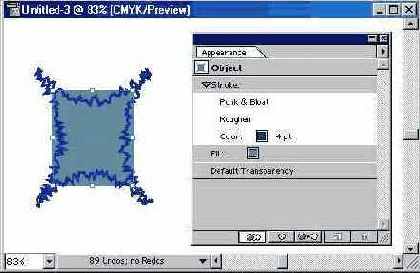 Рис 8.30. Внешний облик объекта при исходном порядке эффектов
Рис 8.30. Внешний облик объекта при исходном порядке эффектов
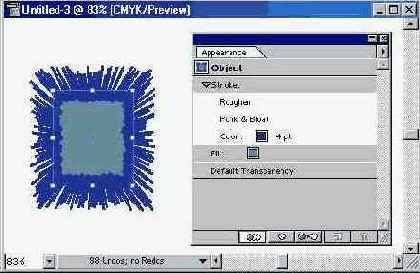 Рис 8.31. Внешний облик объекта при измененном порядке эффектов
Рис 8.31. Внешний облик объекта при измененном порядке эффектов
Если требуется удаление параметров внешнего облика, то можно применить один из следующих способов.
Выделить объект и группу объектов, сделать их целевыми (target) в палитре Layers (Слои) и выбрать другой стиль в палитре Styles (Стили).
Appearance (Внешний облик) выделить строку с параметром, который предполагается удалить, а затем выполнить команду Remove Item (Удалить пункт) меню палитры или щелкнуть на кнопке Trash (Корзина) (
Для того чтобы удалить все параметры внешнего облика, кроме одной заявки и одной обводки, необходимо выполнить команду Reduce to Basic Appearance (Уменьшить до основного вида) меню палитры или щелкнуть на кнопке Reduce to Basic Appearance (Уменьшить до основного вида) (
Для того чтобы удалить все параметры внешнего облика, вплоть до заливки ;• обводки, следует выполнить команду Clear Appearance (Удалить внешний -'юлик) или щелкнуть на кнопке Clear Appearance (Удалить внешний облик) (
Присваивать параметры палитры Appearance (Внешний облик) можно методом "перетаскивания", для этого достаточно захватить значок в верхнем ле-зом углу палитры и перетащить его на любой объект (рис. 8.32). Предварительного выделения объектов при этом не требуется.
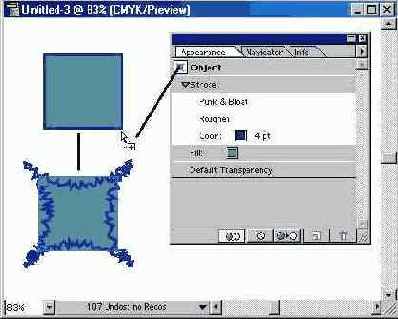 Рис 8.32. Присвоение параметров внешнего облика методом перетаскивания
Рис 8.32. Присвоение параметров внешнего облика методом перетаскивания
Для того чтобы текущие параметры внешнего облика применялись к вновь создаваемым объектам, надо выполнить одно из следующих действий. Чтобы применялись все параметры внешнего облика, следует снять активизацию команды New Art Has Basic Appearance (Новому объекту присваивается основной внешний облик) меню палитры. Чтобы применялись только по одной заливке и одной обводке, следует активизировать указанную выше команду. Для этой же цели служит кнопка New Art Has Basic Appearance (Новому объекту присваивается основной внешний облик) в нижней части палитры.
Для замены цвета заливки и обводки объектов на слое или и группе в момент присвоения цвета слою и группе следует активизировать команду Layer/Group Overrides Color (Преодоление цвета слоя/группы) меню палитры. В противном случае исходные цвета заливки и обводки сохраняются.
Для того чтобы преобразовать предварительные эффекты в результирующие векторные объекты, следует выполнить команду Expand Appearance (Преобразовать внешний облик) меню Object (Объект). В этом случае режим Outline (Контурный) отображает действительное состояние объекта (рис. 8.33, 8.34).
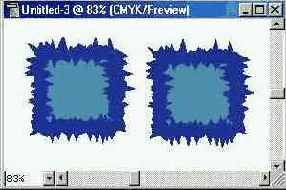 Рис 8.33. Объект с эффектом и результат действия команды Expand Appearance в нормальном режиме
Рис 8.33. Объект с эффектом и результат действия команды Expand Appearance в нормальном режиме
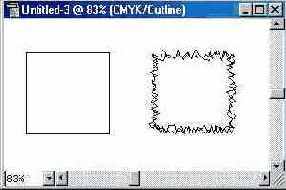 Рис 8.34. Объект с эффектом и резупьт действия команды Expand Appearance в контурном режиме
Рис 8.34. Объект с эффектом и резупьт действия команды Expand Appearance в контурном режиме
